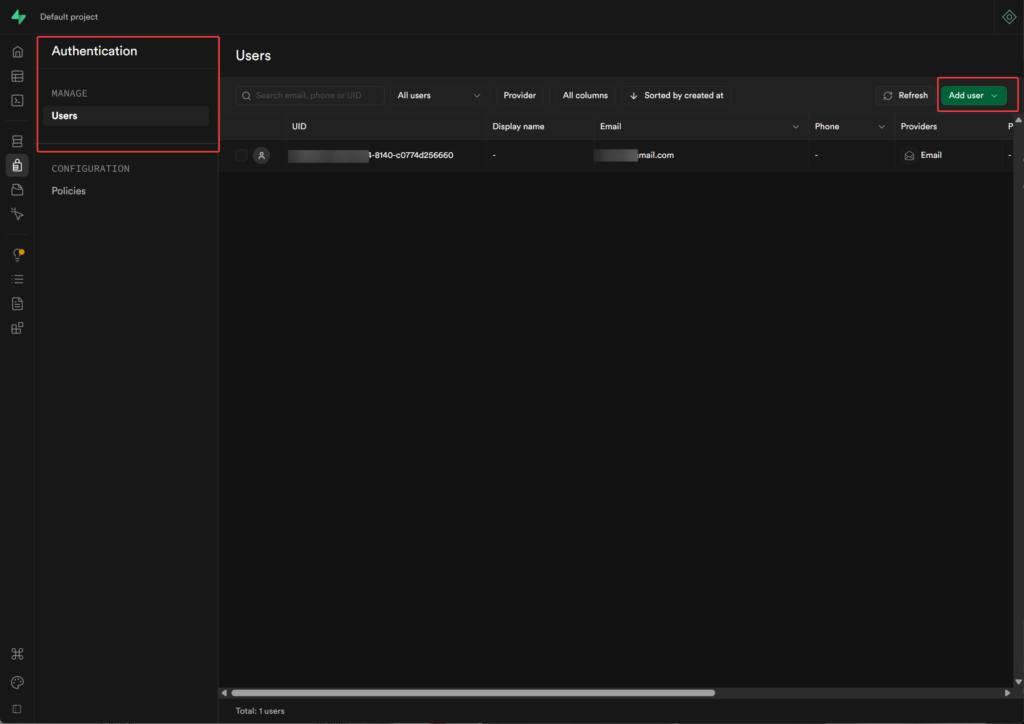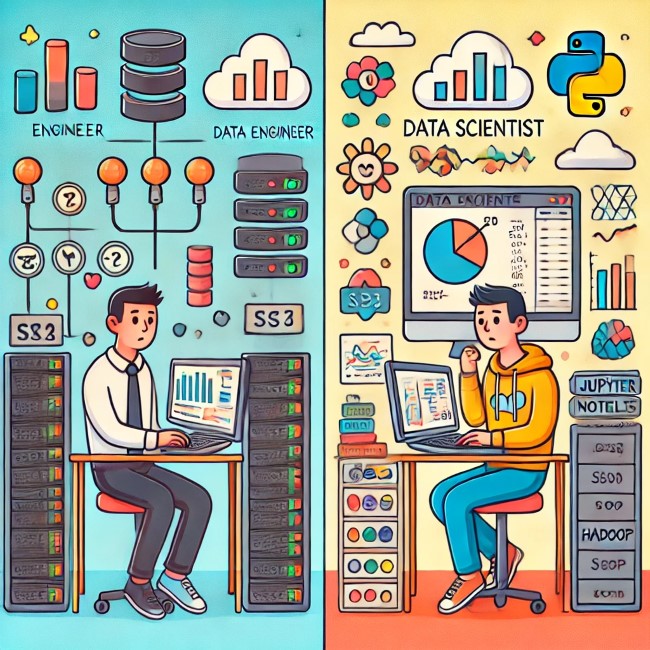문제 상황
WSL2(Windows Subsystem for Linux 2)를 PC나 Mini PC에서 리눅스 서버처럼 계속 실행해두고 싶었습니다. 하지만 시간이 지나면 자동으로 종료되어 서버로 사용할 수 없는 문제가 발생했습니다.
여러가지를 해봤지만 모두 실패했는데 성공한 방법을 공유합니다.
시도했던 해결책들
1. 백그라운드 프로세스 실행
WSL2는 기본적으로 백그라운드에서 실행 중인 프로세스가 없으면 자동으로 종료될 수 있습니다. 백그라운드 프로세스를 실행해 놓았지만 효과가 없었습니다.
2. 시스템 절전 모드 비활성화
Windows 시스템이 절전 모드나 하이버네이트로 전환되면 WSL2가 중단될 수 있습니다. 절전 모드를 사용하지 않도록 설정해 보았지만 역시 해결되지 않았습니다.
3. WSL 설정 문제 확인
특정 서비스(예: Redis) 실행 시 WSL이 중단되는 경우가 있다고 하여 확인했지만, 이런 문제는 없었습니다.
4. 리소스 과부하 체크
WSL2가 과도한 메모리나 CPU를 사용할 경우, Windows가 이를 강제로 종료할 수 있습니다. 예를 들어, vmmem 프로세스가 높은 리소스를 소모하는 경우가 있는데, 이런 경우 자동 종료될 수 있습니다. 하지만 이 문제도 아니었습니다.
5. 기본 쉘 설정 확인
기본 쉘 설정이 잘못되어 실행되지 않거나 종료되는 경우도 있습니다. 예를 들어, 삭제된 쉘(zsh 등)을 기본으로 설정한 경우 문제가 발생할 수 있지만, 이 문제도 아니었습니다.
해결 방법
여러 방법을 시도한 끝에 다음 명령어를 실행하면 WSL2가 백그라운드에서 계속 실행되는 것을 확인했습니다:
wsl --exec dbus-launch true
이 명령어는 WSL 프로세스를 활성 상태로 유지해줍니다. D-Bus 세션을 시작하고 이를 통해 WSL의 백그라운드 프로세스가 계속 실행되도록 합니다. 이렇게 해도 2주 정도 지나면 종료될 수 있습니다.
추가로 아래의 페이지에 가서 systemd 스크립트를 실행해 둡니다.
https://github.com/DamionGans/ubuntu-wsl2-systemd-script
그리고 인도우의 홈 디레토려에 .wslconfig 파일을 생성하고 아래의 내용을 넣습니다. 메모리 크기 같은 것은 적절히 원하는 값으로 변경하세요.
[wsl2]
# Limits VM memory to use no more than 4 GB, this can be set as whole numbers using GB or MB
memory=8GB
vmIdleTimeout=-1
#networkingMode=mirrored
# Sets the VM to use two virtual processors
processors=4
결론
WSL2를 리눅스 서버처럼 지속적으로 사용하려면 여러 설정이나 최적화가 필요할 수 있습니다. 그중에서도 wsl --exec dbus-launch true 명령어가 가장 효과적인 해결책이었습니다. 이 방법으로 WSL2를 지속적으로 실행하여 서버 용도로 안정적으로 사용할 수 있게 되었습니다.